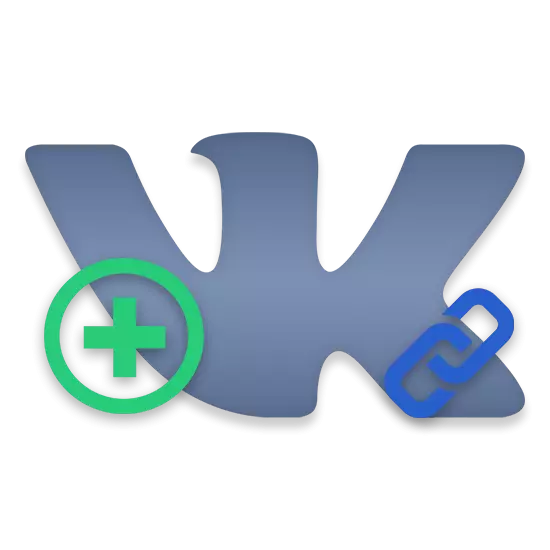
Vokontakte Social Network ၏သုံးစွဲသူအများစုသည်လူမှုအသိုင်းအဝိုင်းအမျိုးမျိုးရှိအထူး link များ "လင့်များ" ကိုတစ်နည်းနည်းဖြင့်တွေ့မြင်ခဲ့ရသည်။ အုပ်စုပိုင်ရှင်များနှင့်အများပြည်သူဆိုင်ရာစာမျက်နှာများသို့ပေးအပ်သောလုပ်ငန်းဆောင်တာ၏ဤအပိုင်းကိုသာဤဆောင်းပါးတွင်သင့်အားကျွန်ုပ်တို့အားပြောပြပါလိမ့်မည်။
VK Group အတွက်လင့်များကိုညွှန်ပြ
Vokontakte Community ရှိ URLs များကိုသတ်မှတ်ပါ။ ဤကိစ္စတွင်, ထည့်သွင်းထားသောချိတ်ဆက်မှုတစ်ခုစီကိုထည့်သွင်းထားသောအသုံးပြုသူမှမသတ်မှတ်ထားပါ။လိပ်စာများကို "အုပ်စုလိုက်" အမျိုးအစားနှင့် "အများသုံးစာမျက်နှာ" နှင့်အတူရပ်ရွာထဲတွင်လိပ်စာများကိုထည့်သွင်းခြင်းဖြစ်နိုင်သည်ဟုလည်းသတိပြုသင့်သည်။
အဓိကနည်းလမ်းများနှင့်မကိုက်ညီမီ VC ၏လူမှုရေးကွန်ရက်၏နောက်ထပ်ဖြစ်နိုင်ခြေကိုဖော်ပြရန်အရေးကြီးသည်, အသုံးပြုသူတစ် ဦး စီသည် VK အတွင်းရှိ hyperlink များဖန်တီးနိုင်သည့်အတွက်ကျေးဇူးတင်ပါသည်။ ကျွန်ုပ်တို့၏ဝက်ဘ်ဆိုက်ရှိသင့်လျော်သောဆောင်းပါးများကိုဖတ်ခြင်းဖြင့်လုပ်ဆောင်မှု၏ဤအပိုင်းကိုပိုမိုလေ့လာနိုင်သည်။
ဖော်ပြခဲ့သည့်အတိုင်းဤနည်းလမ်းသည်အရန်တစ်ခုတည်းသာဖြစ်ပြီးကိစ္စရပ်အများစုတွင်လက်မခံနိုင်ပါ။
နည်းလမ်း 2 - ဆိုက်၏ဗားရှင်းအပြည့်အစုံမှတစ်ဆင့် link တစ်ခုထည့်ပါ
ပထမ ဦး စွာ "လင့်ခ်များ" ပိတ်ပင်တားဆီးမှုကိုမှတ်သားသင့်သည်, သင်တတ်နိုင်သမျှမြင်နိုင်သောကန့်သတ်ချက်များမရှိကြောင်း, ထို့အပြင်လိပ်စာတစ်ခုစီအတွက်အဆက်အသွယ်များနှင့်မတူဘဲသတ်မှတ်ထားသော URL နှင့်တိုက်ရိုက်ဆက်နွှယ်သောသက်ဆိုင်ရာပုံများကိုသတ်မှတ်ပေးလိမ့်မည်။
- အများသုံးစာမျက်နှာ၏အဓိကစာမျက်နှာပေါ်တွင်ရှိနေခြင်းသည်ညာဘက်အောက်ခြေတွင် "Add link" ခလုတ်ကိုနှိပ်ပါ။
- လက်ျာဘက်တွင်ထိပ်ဆုံးတွင်ဖွင့်ထားသောစာမျက်နှာပေါ်တွင်သင့်လျော်သော "add link" ခလုတ်ကိုနှိပ်ပါ။
- တပ်မက်လိုချင်သော site ၏လိပ်စာသို့မဟုတ်တင်ထားသောလယ်ကွင်းရှိလူမှုကွန်ယက်၏အခြားမည်သည့်အပိုင်းကိုမဆိုထည့်ပါ။
- လိုချင်သော URL လိပ်စာကိုရိုက်ထည့်ပြီးသောအခါရုပ်ပုံကိုကိုယ်တိုင်နှိပ်ခြင်းအားဖြင့်တစ်ခါတစ်ရံတွင်ဖြစ်နိုင်ချေရှိသောပြောင်းလဲမှုကိုအလိုအလျောက်မေးမြန်းလိမ့်မည်။
- ဆိုက်၏ခေါင်းစဉ်နှင့်အညီဖော်ပြခဲ့တဲ့ပုံ၏ညာဘက်အခြမ်းတွင်တည်ရှိသောလယ်ကွက်ကိုဖြည့်ပါ။
- ရပ်ရွာစာမျက်နှာတွင် link ကိုနေရာချရန် Add ခလုတ်ကိုနှိပ်ပါ။
- အားလုံးအပြင် VKontakte site ပေါ်တွင်အတွင်းပိုင်းချိတ်ဆက်မှုများအတွက်သင်လုပ်ဆောင်နိုင်သည့်အတိုချုပ်အတိုချုပ်ဖော်ပြချက်တစ်ခုထည့်နိုင်သည်ကိုသတိပြုပါ။
- "လင့်ခ်များ" အပိုင်းတွင်သင်ပင်မစာမျက်နှာမှအလိုအလျောက်လွင့်စေသည့်နေရာ၌ရှိနေခြင်းသည်ဤလိပ်စာများအားလုံးကိုသင်စီနိုင်သည့်စွမ်းရည်ကိုပေးထားသည်။ ဤသို့ပြုလုပ်ရန်အလိုရှိသော URL နှင့်အတူလယ်ပြင်၌မောက်စ်ကိုပျံဝဲ။ ဘယ်ဘက် mouse ကိုခလုတ် နှိပ်. မှန်ကန်သောနေရာသို့ဆွဲယူပါ။
- ဆေးညွှန်းများကိုအောင်မြင်စွာအကောင်အထည်ဖော်ရန်အတွက်သတ်မှတ်ထားသောလိပ်စာများကိုပင်မစာမျက်နှာတွင်ပေါ်လာလိမ့်မည်။
- လျင်မြန်စွာ "links" အပိုင်းကိုအလျင်အမြန်သွားရန် "ED" ကိုသုံးပါ။ ပိတ်ပင်တားဆီးမှုအမည်၏ညာဘက်အခြမ်းတွင်တည်ရှိသည်။
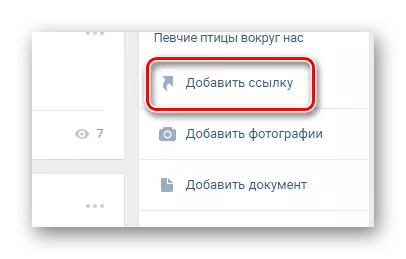
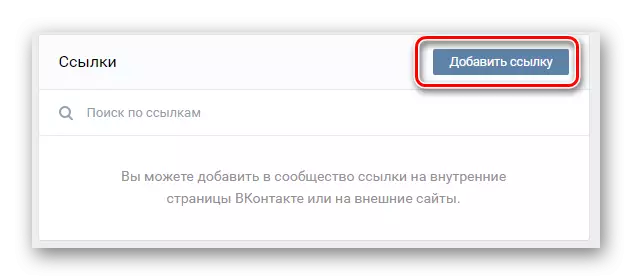
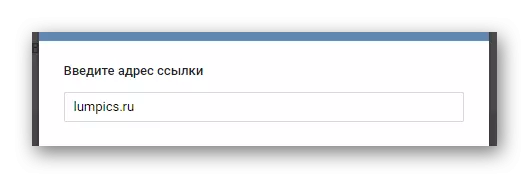
ဥပမာအားဖြင့်သင်၏အသိုင်းအဝိုင်း၏ URL မိတ္တူကိုအခြားလူမှုရေးတစ်ခုသို့သတ်မှတ်နိုင်သည်။ ကွန်ယက်။

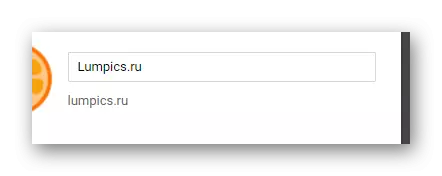
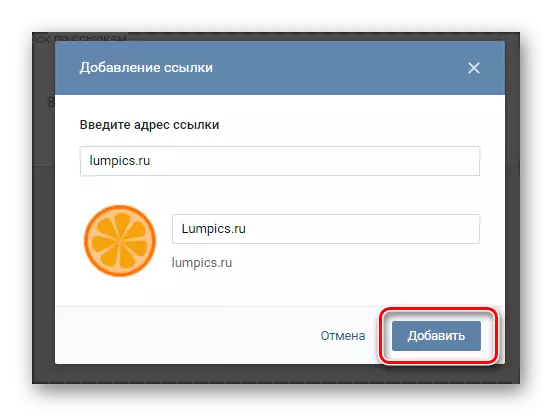
သတိထားပါ, လိပ်စာတစ်ခုထည့်ပြီးတဲ့နောက်မှာတော့ရုပ်ပုံနဲ့ခေါင်းစဉ်ကိုတည်းဖြတ်နိုင်တယ်။
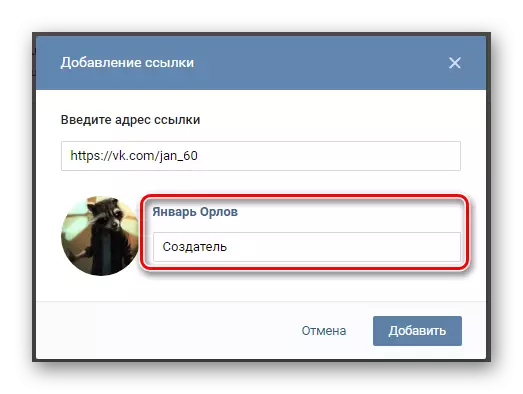
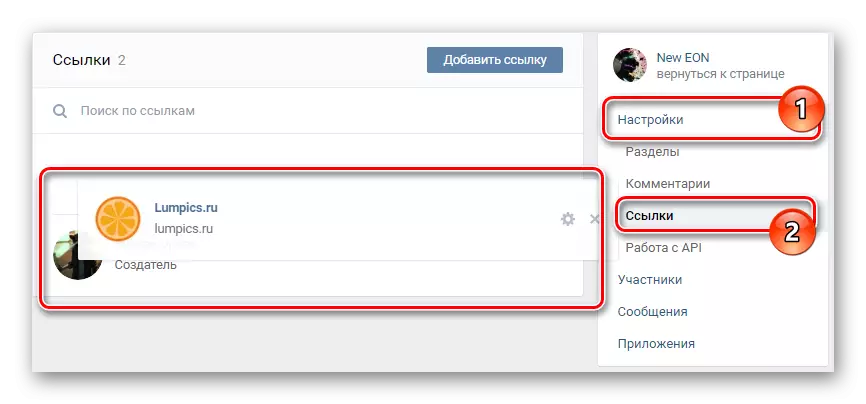
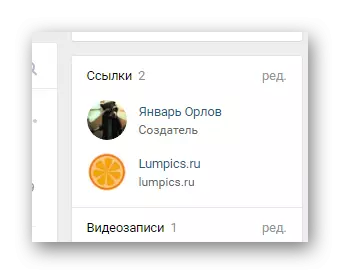
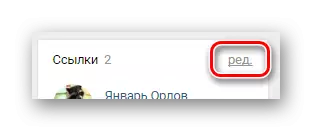
ဆိုက်၏ဗားရှင်းအပြည့်အစုံကို အသုံးပြု. လင့်ခ်များကိုထည့်သွင်းခြင်းဤလုပ်ငန်းစဉ်တွင်သင်ဖြည့်စွက်နိုင်သည်။
Method 3 - မိုဘိုင်း application vk မှတဆင့် link တစ်ခုထည့်ပါ
ယခင်ဖော်ပြခဲ့သည့်နည်းလမ်းနှင့်နှိုင်းယှဉ်လျှင်ဤနည်းလမ်းသည်ပိုမိုရိုးရှင်းပါသည်။ ဤသည်မှာမိုဘိုင်း application ကို Vokontakte သည်ဤအရင်းအမြစ်အပြည့်အစုံမှအချို့သောဖြစ်နိုင်ချေအချို့ကိုသာပေးထားသည်။
- မိုဘိုင်း application VK ကိုရိုက်ထည့်ပြီးအဓိကအသိုင်းအဝိုင်းစာမျက်နှာသို့သွားပါ။
- အဓိကစာမျက်နှာတွင်ရှိနေခြင်းသည်မျက်နှာပြင်၏ညာဘက်အပေါ်ထောင့်ရှိဂီယာအိုင်ကွန်ကိုနှိပ်ပါ။
- တင်သွင်းထားသောအခန်းကန့်များကို "link" သို့ scroll လုပ်ပြီး၎င်းကိုနှိပ်ပါ။
- စာမျက်နှာ၏ညာဘက်အပေါ်ထောင့်ရှိ Plus ပုံရိပ်ရှိပုံသင်္ကေတကိုနှိပ်ပါ။
- သင်၏လိုအပ်ချက်များနှင့်အညီ "လိပ်စာ" နှင့် "ဖော်ပြချက်" နယ်ပယ်များကိုဖြည့်ပါ။
- လိပ်စာအသစ်ထည့်ရန် OK ခလုတ်ကိုနှိပ်ပါ။
- ထို့နောက် URL ကို "links" နှင့်အဓိကအသိုင်းအဝိုင်းစာမျက်နှာရှိသက်ဆိုင်ရာပိတ်ပင်တားဆီးမှုတွင်စာရင်းထဲသို့ထည့်သွင်းလိမ့်မည်။
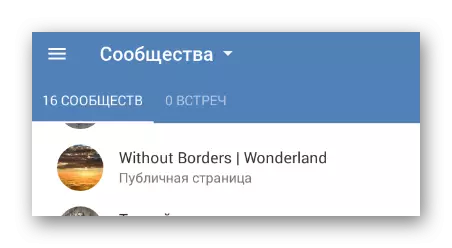
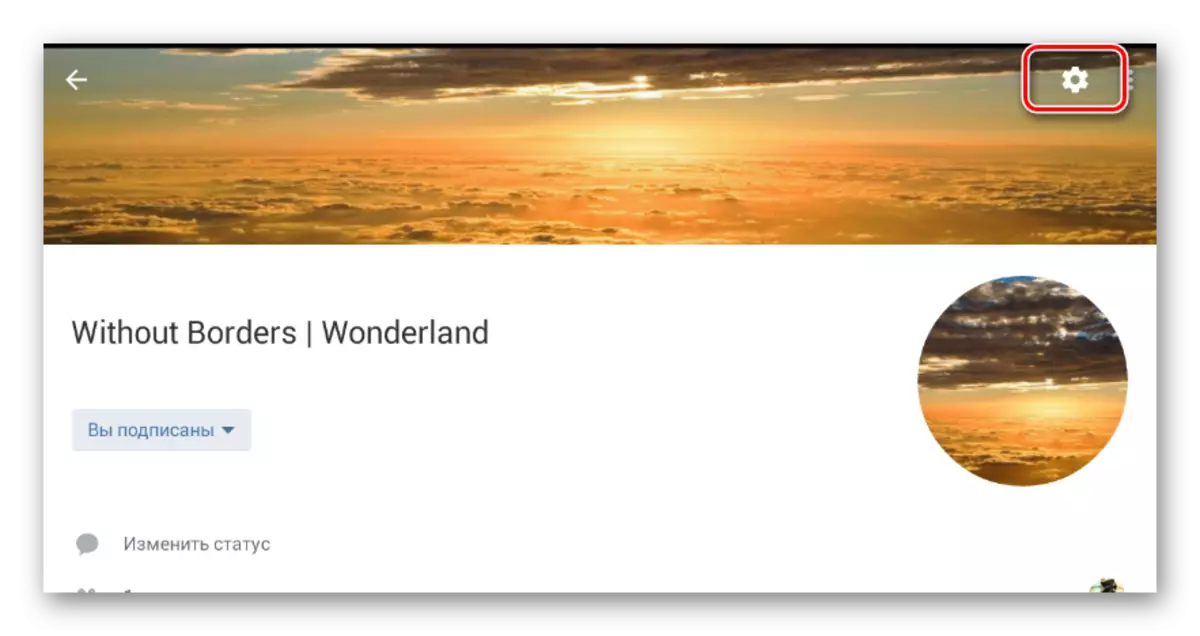
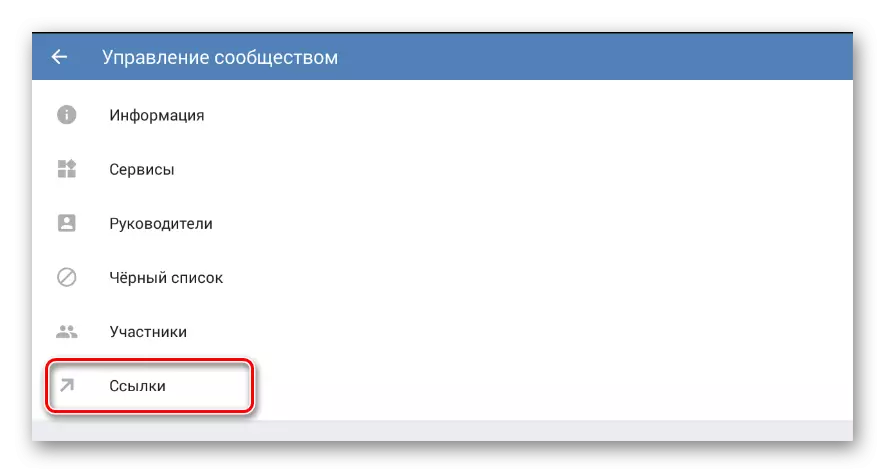
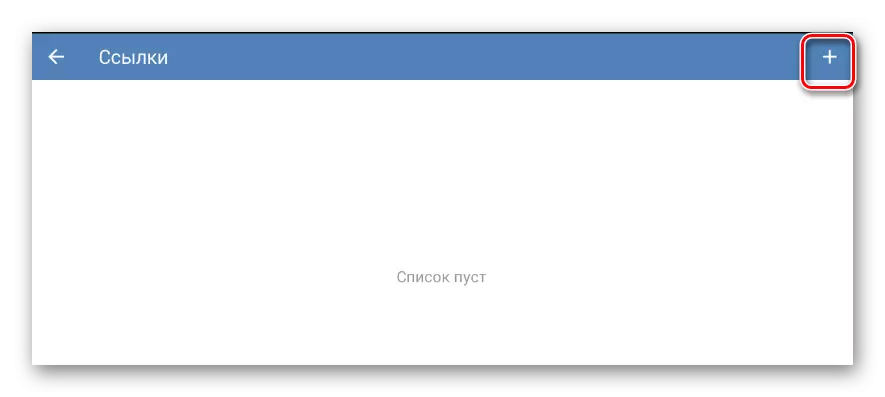
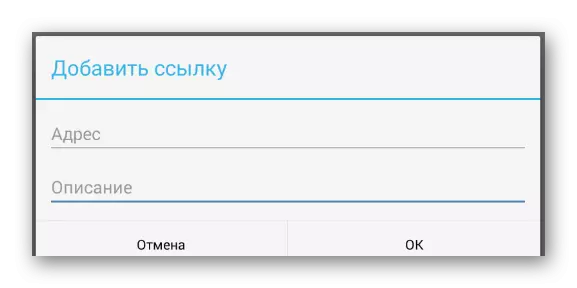
ဤကိစ္စတွင် "ဖော်ပြချက်" လယ်ကွင်းသည်ဂရပ်ထက်အတူတူပင်ဖြစ်သည် "ခေါင်းစဥ်" site ၏အပြည့်အဝဗားရှင်း၌တည်၏။
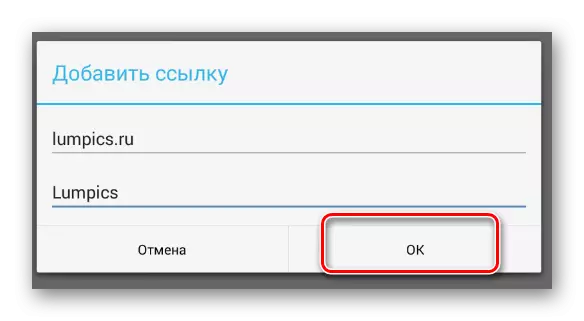
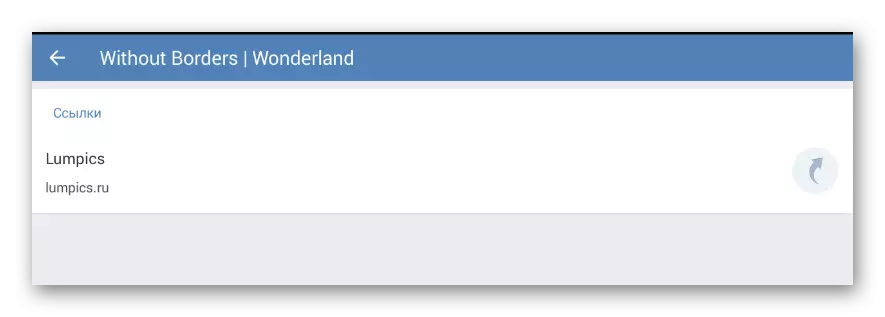
သင်မြင်နိုင်သည့်အတိုင်းဤနည်းလမ်းသည်အမြင်အာရုံအမြင်ကိုသိသိသာသာအကျိုးသက်ရောက်စေသောရုပ်ပုံတစ်ခုကိုထည့်ရန်ဖြစ်နိုင်ချေကိုပိတ်ပင်ထားသည်။ ဤအင်္ဂါရပ်များကြောင့်ဤလုပ်ဆောင်မှုကိုဆိုက်၏ဗားရှင်းအပြည့်အစုံမှဤလုပ်ဆောင်မှုကိုလုပ်ဆောင်ရန်အကြံပြုပါသည်။
URL များကိုထည့်ရန်အထက်ပါနည်းလမ်းများအပြင် URL များကိုထည့်သွင်းရန်သင့်လျော်စွာအသုံးပြုမှုရှိသော Wiki-section vkontakte ကိုဂရုတစိုက်ဖတ်ရန်အကြံပြုပါသည်။
ကြည့်ပါ။
Wiki Page VK ကိုဘယ်လိုဖန်တီးမလဲ
Menu VK ကိုဘယ်လိုဖန်တီးရမလဲ
